كيفية تنزيل برنامج تشغيل الصوت Realtek لنظام التشغيل ويندز 11،10
How to download Realtek audio driver for Windows 11,10
كيفية تنزيل برنامج تشغيل الصوت Realtek لنظام التشغيل ويندز 11،10: تضمن برامج تشغيل الصوت مثل Realtek أن أجهزة الصوت الخاصة بك تعمل بشكل صحيح عند توصيلها بجهاز الكمبيوتر الخاص بك، في معظم الأحيان، يتم تثبيت برامج التشغيل هذه مسبقًا على أجهزة كمبيوتر Microsoft، ولكن قد تحتاج إلى تثبيتها يدويًا إذا حدث خطأ ما.
سنشرح في هذه المقالة كيفية تنزيل برنامج تشغيل الصوت Realtek لنظام التشغيل ويندز 11،10.
يعد برنامج Realtek HD Audio Driver هو برنامج تشغيل الصوت الأكثر استخدامًا لإدارة إعدادات الصوت لنظام Windows.
يأتي Realtek High Definition Audio Manager مزودًا ببرنامج تشغيل Realtek Audio، وهو برنامج تشغيل الصوت الأكثر استخدامًا والمزود بميزات مذهلة.
بشكل أساسي، يعمل برنامج تشغيل الصوت على تسهيل تشغيل التحكم في الصوت على سطح مكتب Windows ومن المعروف أنه يقدم صوتًا عالي الجودة لنظامك أو سماعة الرأس من خلال بطاقة الصوت.
أبلغ مستخدمو Windows مؤخرًا عن صعوبة في الوصول إلى برنامج تشغيل الصوت، ولم يتم العثور عليه في شريط المهام وعلبة النظام وقسم الإشعارات، من المحتمل أن تكون المشكلة قد ظهرت إما بعد تحديث Windows أو بسبب تغيير في برنامج تشغيل الصوت الأصلي أو بطاقة الصوت.
كيفية تنزيل برنامج تشغيل الصوت Realtek لنظام التشغيل ويندز 11،10
قبل تنزيل برامج التشغيل الجديدة، قم بإلغاء تثبيت كافة برامج التشغيل الحالية، لتجنب التعارضات المكررة بين العديد من برامج التشغيل، يجب عليك التحقق من إصدار برنامج التشغيل وإلغاء تثبيت برامج تشغيل الصوت المكررة أيضًا.
لكي تفعل هذا، اتبع هذه الخطوات:
- انقر فوق الزر “ابدأ” وانتقل إلى “إدارة الأجهزة”، يمكنك أيضًا الوصول إليه عبر لوحة التحكم.
- قم بتوسيع أجهزة التحكم بالصوت والفيديو والألعاب من القائمة الموجودة في “إدارة الأجهزة”.
- ضمن هذا، حدد موقع برنامج تشغيل الصوت Realtek High Definition Audio .
- انقر بزر الماوس الأيمن عليه وحدد إلغاء تثبيت الجهاز من القائمة المنسدلة.
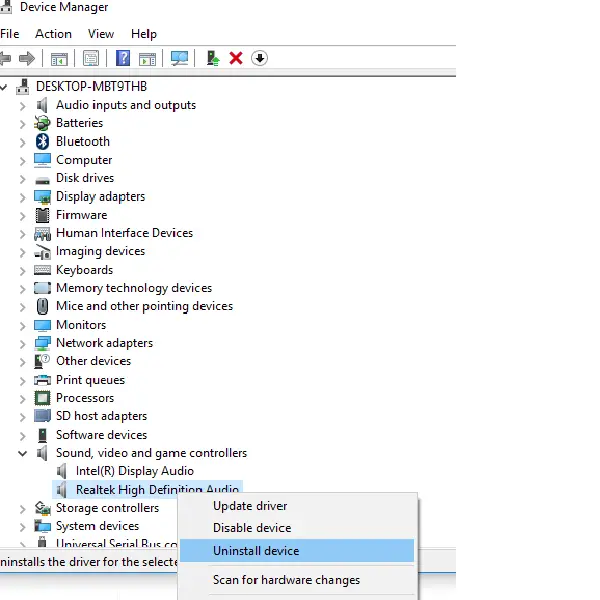
- قم بتنزيل وإعادة تثبيت Realtek HD Audio Manager
- حدد الخيار مع حذف برنامج التشغيل لهذا الجهاز واضغط على زر إلغاء التثبيت .
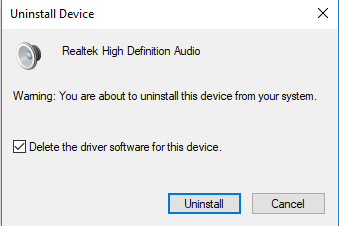
- انتقل الآن إلى علامة التبويب “طرق العرض” وانقر على ” إظهار الأجهزة المخفية” من القائمة المنسدلة.
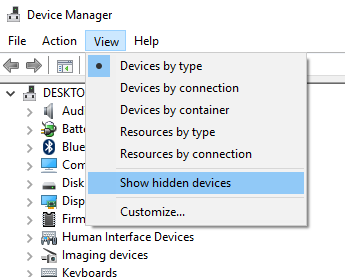
- ابحث الآن عن برامج تشغيل الصوت المكررة إن وجدت. انقر بزر الماوس الأيمن عليه واضغط على خيار إلغاء التثبيت.
- أعد تشغيل النظام.
- يمكنك تنزيل الأداة المساعدة Realtek HD Audio Manager من هنا .
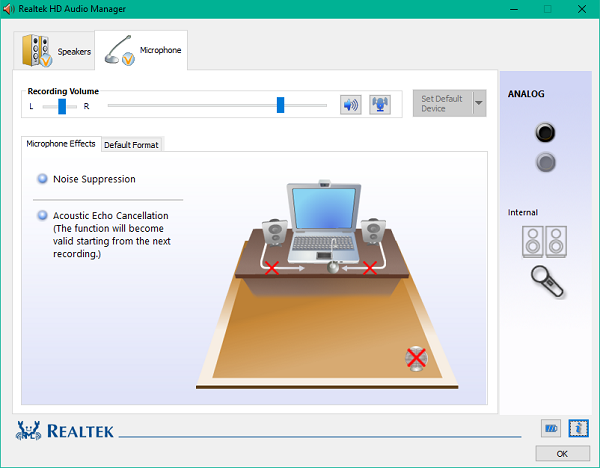
- انقر على الملف القابل للتنفيذ لبدء تثبيته، إذا واجهت مشكلات في التوافق، فيمكنك تثبيته في وضع التوافق .
- قم بتنزيل وإعادة تثبيت Realtek HD Audio Manager.
تحميل برنامج تشغيل الصوت Realtek
لتنزيل برامج تشغيل Realtek HD Audio يدويًا ، يلزمك زيارة الموقع الرسمي لشركة Realtek.
يجب عليك التحقق من الموقعين التاليين لمعرفة مدى توفره على موقع realtek.com – أو قم بزيارة رابط dell.com.
قم بزيارة realtek.com هنا ومعرفة ما إذا كان البرنامج الخاص بك متاحًا أم لا.
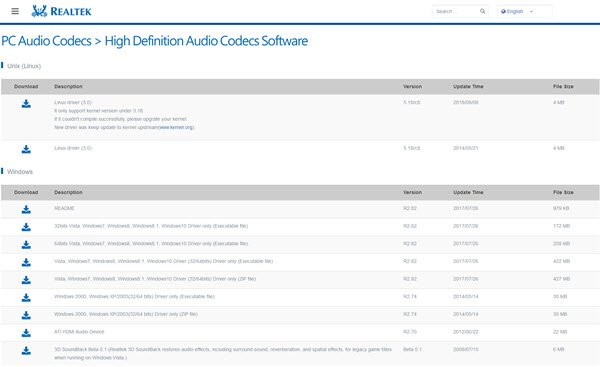
realtek HD مدير الصوت
إذا كان كذلك، قم بتنزيله. إذا لم يكن الأمر كذلك، فابحث عن برامج ترميز الصوت عالية الوضوح هنا على realtek.com/en/downloads من المهم تنزيل برامج التشغيل الصحيحة.
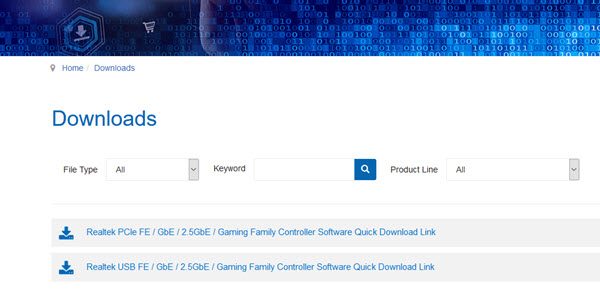
برامج تشغيل realtek
ستدرج صفحة التنزيل برامج تشغيل الصوت المتاحة للتنزيل.
بمجرد اكتمال عملية التنزيل، انقر نقرًا مزدوجًا فوق ملفات الإعداد واتبع التعليمات لإكمال التثبيت.
إذا كنت لا تزال تجد المكون مفقودًا، أو لا يوجد رمز مكبر الصوت أو رمز العرض، على الرغم من إعادة تثبيت Realtek HD Audio، أو إذا وجدت صعوبة في فتحه، فاتبع هذه الاقتراحات.
كيف يمكنني إعادة تثبيت Realtek بعد إلغاء التثبيت؟
لإعادة تثبيت Realtek بعد إلغاء التثبيت، انتقل إلى “إدارة الأجهزة” وحدد علامة التبويب “إجراء” في الأعلى.
اختر فحص تغييرات الأجهزة ودع Windows يكتشف برنامج تشغيل Realtek HD Definition Audio وإعادة تثبيته تلقائيًا.
إذا لم يساعد ذلك، قم بتنزيل ملف الإعداد الخاص به وتثبيته كما هو موضح في هذه المقالة.
إصلاح مشكلات Realtek HD Audio Manager
1] قم بتعطيل برنامج تشغيل Microsoft UAA Bus لـ HD Audio وإصلاح تعارضات برنامج التشغيل
في “إدارة الأجهزة”، قم بتوسيع “أجهزة النظام”.
ابحث وحدد موقع Microsoft UAA Bus Driver للصوت عالي الوضوح.
انقر بزر الماوس الأيمن فوقه وانقر فوق “تعطيل” من القائمة المنسدلة.
افتح إعدادات Windows وانتقل إلى التطبيقات والميزات
انقر فوق Realtek High Definition Audio Driver واضغط على خيار إلغاء تثبيت برنامج التشغيل.
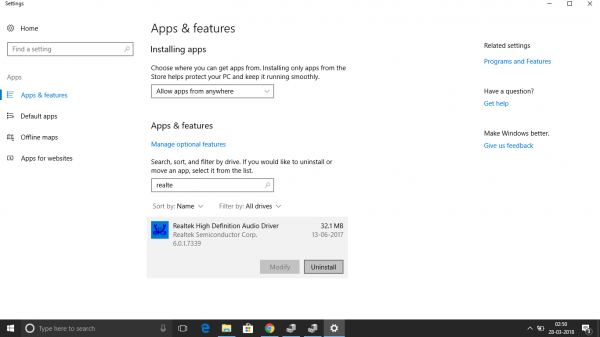
انتقل الآن إلى “إدارة الأجهزة” وانقر بزر الماوس الأيمن على برنامج تشغيل Microsoft المعطل.
انقر فوق إلغاء التثبيت من القائمة المنسدلة.
بعد القيام بذلك، أعد تثبيت برنامج Realtek HD Audio Driver
2] تمكين بدء التشغيل في إدارة المهام
انتقل إلى ابدأ وافتح مدير المهام.
انتقل إلى علامة التبويب بدء التشغيل .
ابحث وحدد موقع Realtek HD Audio Manager.
إذا كانت الحالة معطل، فانقر بزر الماوس الأيمن عليها وانقر على خيار تمكين من القائمة المنسدلة.
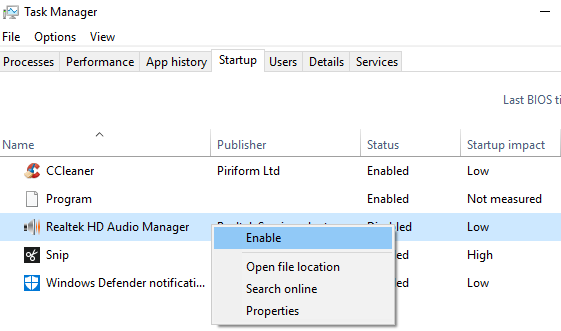
أعد تشغيل النظام.
الإصلاح : فشل تثبيت برنامج تشغيل الصوت Realtek HD، الخطأ 0xC0000374 .
3] قم بتحديث برنامج تشغيل الصوت
إذا كان Realtek HD Audio لا يزال مفقودًا، فقم بما يلي.
افتح إدارة الأجهزة.
قم بتوسيع أجهزة التحكم بالصوت والفيديو والألعاب.
انقر بزر الماوس الأيمن على Realtek High Definition Audio وانقر على Update driver من القائمة المنسدلة.
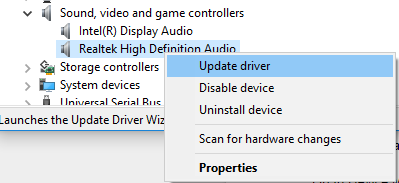
بافتراض أن لديك أحدث ملف لإعداد برنامج التشغيل على جهاز الكمبيوتر الخاص بك، اختر استعراض جهاز الكمبيوتر الخاص بي بحثًا عن برنامج التشغيل.
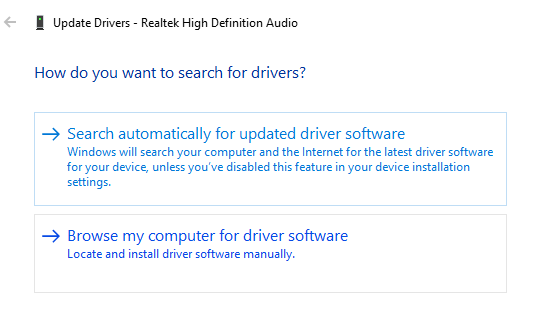
اختر وحدد اسمح لي بالاختيار من قائمة برامج التشغيل المتوفرة على جهاز الكمبيوتر الخاص بي.
ابحث واختر أحدث برنامج تشغيل حسب التاريخ، ثم انقر فوق التالي للتحديث.
يمكن أن يؤدي هذا أيضًا إلى حل مشكلات الصوت المحيطي، إن وجدت.
4] أضف الأجهزة القديمة
انتقل إلى إدارة الأجهزة.
ابحث وانقر على أجهزة التحكم بالصوت والفيديو والألعاب .
انقر فوق علامة التبويب “الإجراء” .
ابحث وانقر على “إضافة أجهزة قديمة” من القائمة المنسدلة.
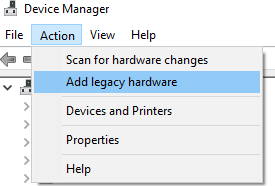
انقر فوق الزر التالي وحدد زر الاختيار للبحث عن الأجهزة وتثبيتها تلقائيًا (مستحسن).
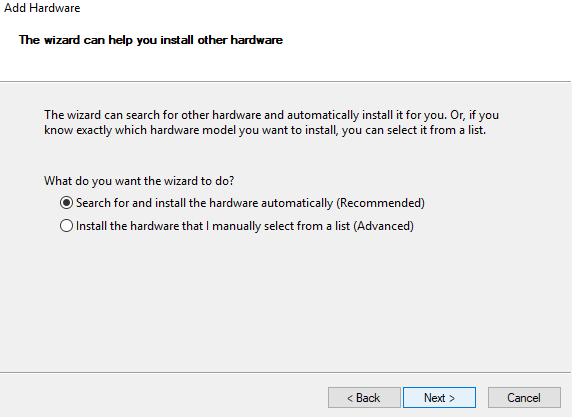
انقر فوق “التالي” وقم بتثبيت برنامج التشغيل يدويًا مرة أخرى.
لماذا لا يمكنني العثور على Realtek HD Audio Manager؟
إذا لم تتمكن من العثور على مدير الصوت Realtek HD في لوحة التحكم، فيمكنك العثور عليه في File Explorer، انتقل إلى المسار C:\Program Files\Realtek\Audio\HDA.
انقر نقرًا مزدوجًا فوق RtkNGUI64.exe، ستجد مدير الصوت Realtek HD، إذا كنت لا تزال غير قادر على العثور على مدير الصوت Realtek، فقد تحتاج إلى إعادة تثبيت مدير الصوت Realtek عن طريق تحديث برنامج تشغيل الصوت Realtek HD الخاص بك.
هل أحتاج إلى Realtek HD Audio Manager؟
يعد برنامج تشغيل الصوت Realtek High Definition ضروريًا لتوصيل أنظمة الصوت في جهاز الكمبيوتر الذي يعمل بنظام Windows ببطاقات الصوت ومكبرات الصوت، إذا لم تكن هناك مشاكل في الصوت، فقد لا تكون هناك حاجة لبرنامج التشغيل هذا لتشغيل صوت الكمبيوتر لديك.
كيف أقوم بإضافة Realtek إلى إدارة الأجهزة؟
لإضافة Realtek إلى “إدارة الأجهزة”، انتقل إلى “إدارة الأجهزة”، ثم قم بالتمرير لأسفل إلى “وحدات التحكم في الصوت والفيديو والألعاب” وابحث عن “Realtek High Definition Audio”.
كيف يمكنني إعادة تنزيل Realtek Audio Manager؟
لإعادة تنزيل برنامج تشغيل الصوت Realtek Windows، عليك الضغط على مفتاح Windows + مفاتيح التشغيل السريع X، ثم حدد “إدارة الأجهزة” في القائمة، انقر نقرًا مزدوجًا فوق أجهزة التحكم بالصوت والفيديو والألعاب لتوسيع هذه الفئة.
قم أيضًا بالنقر بزر الماوس الأيمن فوق Realtek High Definition Audio وحدد خيار إلغاء تثبيت الجهاز، بعد الانتهاء من ذلك، أعد تشغيل جهاز الكمبيوتر الذي يعمل بنظام Windows بعد إلغاء تثبيت برنامج تشغيل الصوت Realtek، أعد تثبيت برنامج تشغيل الصوت Realtek يدويًا.
من المفترض أن يساعد هذا في إصلاح مشكلات برنامج تشغيل الصوت وتحسين جودة الصوت.
خاتمة
هنا نختتم مقالتنا حول كيفية تنزيل برنامج تشغيل الصوت Realtek لنظام التشغيل ويندز 11،10، نأمل أن تكون الآن على علم بالطرق المختلفة المتاحة أمامك لتجميل كما يمكنك اختيار الطريقة المناسبة لجهازك.
قد يعجبك هذا
أفضل 7 طرق لتنزيل مقاطع الفيديو المضمنة مجانًا في عام 2024
كيفية تنزيل برامج التشغيل للأجهزة غير المعروفة
تنزيل برنامج تشغيل WAN Miniport وتحديثه بسهولة

